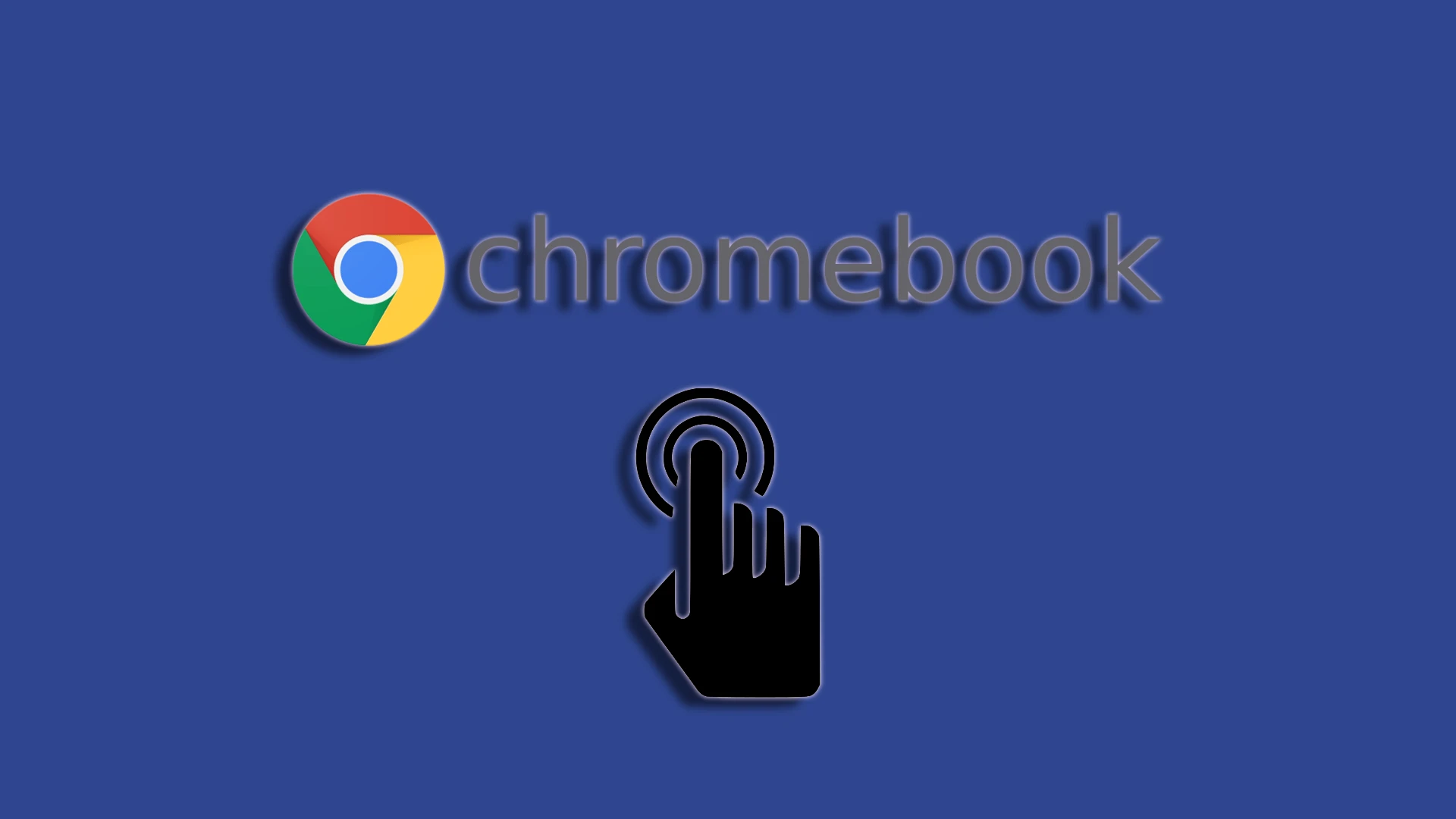Les Chromebooks ont gagné en popularité en raison de leur prix. Ce sont des ordinateurs portables bon marché conçus pour surfer sur le Web et travailler avec des ressources Web. Ils exécutent le système d’exploitation Chrome OS. Ils diffèrent des autres ordinateurs portables car la plupart des jeux ne peuvent pas être installés, ce qui les rend populaires comme ordinateurs portables d’étude. La plupart des Chromebooks disposent d’un écran tactile pour se démarquer de la foule des ordinateurs portables.
Cette fonctionnalité peut être utile car vous pouvez utiliser votre Chromebook comme une tablette. D’un autre côté, des tapotements accidentels peuvent affecter la stabilité des performances. Pour cette raison, certains utilisateurs préfèrent le désactiver.
Un moyen rapide de désactiver le toucher sur votre Chromebook
Vous devez activer les « raccourcis clavier de débogage » dans les paramètres « Drapeaux » de votre Chromebook. Vous pouvez ensuite utiliser le raccourci « Search + Shift + T » pour éteindre l’écran tactile. Voir ci-dessous pour des instructions détaillées sur la façon de procéder.
- Ouvrez Google Chrome sur votre Chromebook et tapez ou copiez/collez la commande suivante dans la barre d’adresse : « chrome://flags/#ash-debug-shortcuts ».
- Appuyez sur Entrée .
- Cela ouvrira le menu des drapeaux Chrome .
- Dans le menu déroulant à côté de « Raccourcis de débogage », cliquez sur « Désactivé » et sélectionnez « Activé ».
- Une fois que vous avez cliqué sur « Activé », un bouton « Redémarrer » apparaîtra en bas du menu des drapeaux. Cliquez dessus pour redémarrer votre Chromebook.
- Vous pouvez utiliser des raccourcis clavier pour allumer et éteindre l’écran tactile ou le pavé tactile après le redémarrage de votre ordinateur.
- Pour activer/désactiver l’écran tactile : Maj + Recherche + T .
Comment désactiver l’écran tactile sur Chromebook
Vous devez donc d’abord entrer les paramètres des drapeaux via Chrome. Commençons par ceci :
- Lancez Chrome et tapez « chrome://flags » dans la barre d’adresse.
- Utilisez la barre de recherche pour trouver l’ option Raccourcis clavier de débogage dans la fenêtre contextuelle.
- Sélectionnez ensuite Activé dans le menu déroulant à côté de l’option.
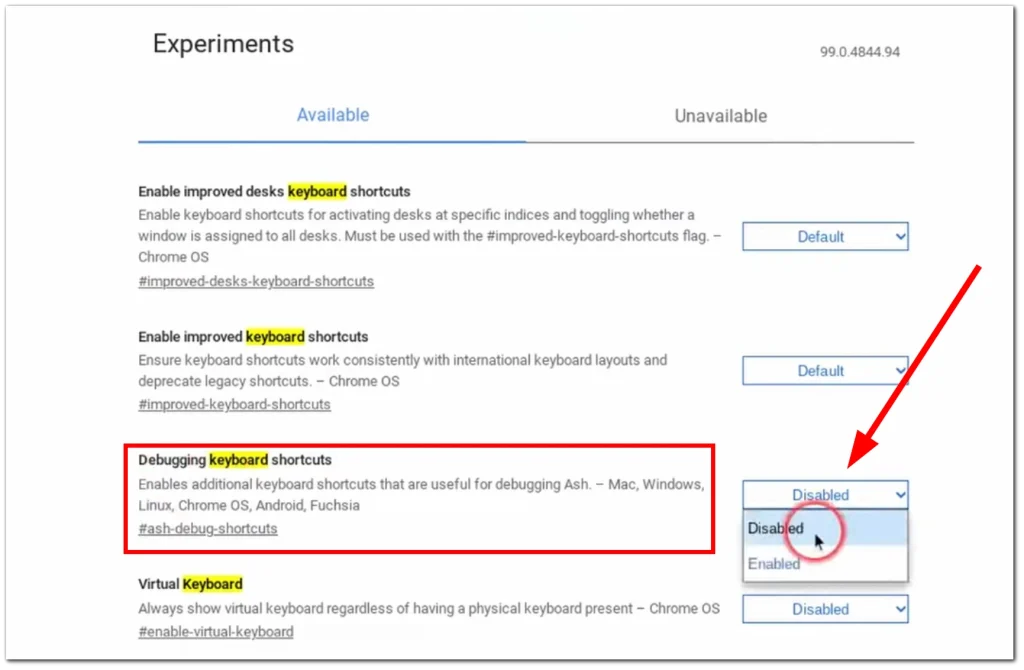
- Cliquez sur Redémarrer .
- Après le redémarrage, appuyez sur Rechercher + Maj + T pour désactiver l’écran tactile de votre Chromebook.
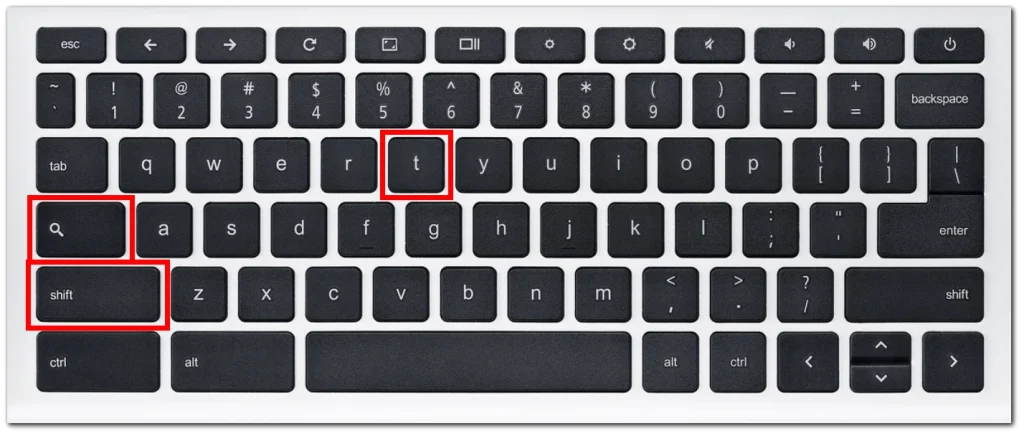
Si vous décidez de réactiver la fonctionnalité de l’écran tactile du Chromebook, vous pouvez à nouveau utiliser le même raccourci.
Désactiver le pavé tactile sur Chromebook – Lenovo, HP, Dell
Il faut savoir que bien que les Chromebooks soient un produit Google, Google ne fabrique pas d’ordinateurs portables. Les fabricants sous contrat produisent tous les Chromebooks. Lenovo, Hewlett-Packard et Dell sont parmi les plus connus. Mais encore une fois, HP et Dell ne fabriquent pas d’électronique grand public, y compris des ordinateurs portables. Les OEM et ODM produisent des ordinateurs portables de marque Dell et HP. Mais je suis d’accord, un Chromebook Dell sonne bien.
Peu importe donc qui fabrique votre Chromebook – Dell ou Lenovo. La désactivation de l’écran tactile est intégrée au système d’exploitation lui-même et quel que soit le fabricant, la désactivation de l’écran est toujours la même.
Pourquoi devrais-je désactiver l’écran tactile sur Chromebook ?
Il existe plusieurs raisons pour lesquelles vous souhaiterez peut-être désactiver l’écran tactile de votre Chromebook :
L’une des plus courantes est que si vous avez l’habitude de passer vos doigts sur l’écran, vous commencerez à avoir des empreintes digitales et des taches sur l’écran. Et un écran comme celui-là peut être distrayant. J’avais par exemple un ordinateur portable avec écran tactile et, pour être honnête, je n’y étais pas habitué et je ne l’utilisais pas. En revanche, c’est amusant de se passer de souris et de passer son doigt sur l’écran. J’ai particulièrement apprécié la possibilité de zoomer sur une image en l’étirant avec deux doigts.
Certaines personnes préfèrent ne pas utiliser les écrans tactiles, les trouvant inutiles ou gênants. Si vous appartenez à cette catégorie, éteignez l’écran tactile.
Toutes les autres raisons avancées dans diverses ressources me semblent tirées par les cheveux ; éteindre le capteur ne représente pas une économie d’énergie significative, donc si vous n’en avez pas besoin, ne touchez pas l’écran avec vos doigts.
Que dois-je faire si l’écran tactile de mon Chromebook ne s’éteint pas ?
Si vous essayez d’éteindre l’écran tactile et qu’il fonctionne toujours ou fonctionne après le redémarrage de votre ordinateur portable, vérifiez ou procédez comme suit.
Redémarrez votre Chromebook : un simple redémarrage permet parfois de résoudre des problèmes logiciels ou des problèmes temporaires. Vous devrez peut-être corriger les paramètres d’activation du drapeau. Accédez au menu Arrêt ou Alimentation et sélectionnez Redémarrer pour redémarrer votre Chromebook.
Les Chromebooks disposent d’une fonction de réinitialisation d’usine (Powerwash) : ce paramètre est conçu pour nettoyer votre Chromebook avant de changer de propriétaire. De nombreuses personnes recommandent une réinitialisation d’usine, mais même si cela peut aider, c’est une méthode trop radicale. Non seulement il supprimera vos données, mais il réinitialisera tous vos paramètres et votre Chromebook sera tel qu’il était lorsque vous l’avez acheté.
Contacter l’assistance : nous vous recommandons de contacter l’équipe d’assistance du fabricant du Chromebook ou ses ressources en ligne si aucune des méthodes ci-dessus n’a permis de résoudre le problème. Ils peuvent vous fournir des étapes de dépannage spécifiques ou vous conseiller sur la marche à suivre.